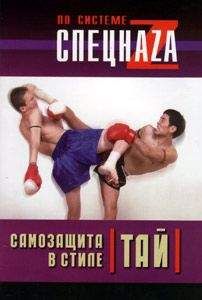Александр Климов - Реестр Windows
Чтобы отключить кэширование паролей, используйте параметр типа DWORD DisablePasswordCaching со значением 1 в разделе
HKEY_CURRENT_USERSoftwareMicrosoftWindowsCurrentVersionInternet Settings. По умолчанию в Internet Explorer задействовано кэширование паролей.
Microsoft посвятила этой проблеме статью Q229940 в MSDN под названием "How to Disable Internet Explorer Password Caching".
Смотри также: Отмена кэширования пароля
Команда "Q" в адресной строке для получения статьи из Базы Знаний от Майкрософт
Данная настройка будет полезна разработчикам. Порой в различных публикациях встречаются ссылки на определенный идентификатор статьи Базы Знаний (Knowledge Base). Можно быстро получить доступ к этой статьи, напечатав Q nnnnnn, где nnnnnn - номер статьи.
Для этого откройте или создайте раздел
[HKEY_CURRENT_USERSoftwareMicrosoftInternet ExplorerSearchUrlQ и измените строковое значение по умолчанию на @="http://support.microsoft.com/default.aspx?scid=kb;en-us;%s"
Теперь вы можете запустить Internet Explorer, напечатать Q nnnnnn или Q Qnnnnnn и браузер сразу покажет нужную статью
Размеры окна
Если вас не устраивают размеры или позиция открываемого окна браузера, то удалите следующие параметры:
·WINDOW_PLACEMENT· в HKCUSoftwareMicrosoftInternet ExplorerMain
·OldWorkAreas· и ·OldWorkAreaRects· в HKCUSoftwareMicrosoftInternet ExplorerDesktop
Outlook Express
Замена заголовка в Outlook Express
Найдите или создайте строковый параметр ·WindowTitle· в разделе
HKCUIdentities{** Identity ID **}SoftwareMicrosoftOutlook Express5.0
где {** Identity ID **} - ваш идентификатор
Удаление заставки в Outlook Express
Найдите или создайте следующий параметр DWORD ·NoSplash· в разделе
HKCUIdentities{** Identity ID **}SoftwareMicrosoftOutlook Express5.0
где {** Identity ID **} - ваш идентификатор. Если установите значение параметра равным 1, то заставка появляться не будет. Для появления заставки во время загрузки Outlook Express установите значение параметра в 0
Общая Адресная книга в Outlook Express
Если нужно, чтобы несколько пользователей одного компьютера пользовались общей адресной книгой в Outlook Express, то проделайте следующее:
Войдите в систему под именем первого пользователя, запустите редактор реестра и найдите ключ
HKEY CURRENT USERSoftwareMicrosoftWABWAB4Wab File Name, в котором найдите путь к wab-файлу.
Теперь войдите под именем другого пользователя, найдите тот же ключ и впишите тот же путь к wab-файлу. Повторите ту же процедуру для всех пользователей. Теперь адресная книга у всех будет одна.
Учетные записи
Чтобы скрыть команду "Учетные записи" в Outlook Express (Сервис-Учетные записи), нужно добавить в раздел
HKLMSoftwareMicrosoftOutlook Express
ключ типа DWORD ·No modify accts· со значением 1
Фильтры
Где содержится информация для почтовых фильтров программы Outlook Express (список блокированных отправителей и правила для почты)? Когда накоплен список из нескольких сотен всяческих правил и адресатов, задаешься вопросом, как его сохранить при переустановке системы.
Настройки Outlook Express располагаются в разделе
HKCUIdentities{набор цифр}SoftwareMicrosoftOutlookExpress5.0
Windows Media Player
Изменение заголовка в Windows Media Player
Для изменения заголовка в Windows Media Player откройте или создайте раздел HKEY_CURRENT_USERSoftwarePoliciesMicrosoftWindowsMediaPlayer с строковым параметром TitleBar, содержащим ваш текст
Параметры
Сеть (Проигрыватель Windows Media 8.0 и выше)
Чтобы скрыть вкладку Сеть (Сервис-Параметры), нужно установить значение типа DWORD параметра ·HideNetworkTab· равным 1 в разделе
HKCUSoftwarePoliciesMicrosoftWindowsMediaPlayer.
Автоматическое обновление (Проигрыватель Windows Media 7.0 и выше)
Проигрыватель Windows Media периодически устанавливает связь через интернет для проверки существования новой версии программы (Сервис-Параметры-вкладка Проигрыватель-рамка Автоматическое обновление). Можно отключить данную возможность в Проигрыватель Windows Media, установив значение типа DWORD параметра ·DisableAutoUpdate· равным 1 в разделе
HKLMSOFTWAREPoliciesMicrosoftWindowsMediaPlayer.
После установки данного значения рамка Автоматическое обновление будет заблокирована
Игры
Если вы хотите поправить статистику неудачных игр, то необходимо поправить следующие параметры в разделе
HKCU/Software/Microsoft/Spider
·Losses_Difficult· – количество проигранных игр в режиме – «Сложный»
·Losses_Easy· – количество проигранных игр в режиме – «Простой»
·Losses_Medium· – количество проигранных игр в режиме – «Средний»
·Wins_Difficult· – количество выигранных игр в режиме – «Сложный»
·Wins_Easy· – количество выигранных игр в режиме – «Простой»
·Wins_Medium – количество выигранных игр в режиме – «Средний»
·HighScore_Difficult· – количество максимально набранных очков в режиме – «Сложный»
·HighScore _Easy· – количество максимально набранных очков в режиме – «Простой»
·HighScore _Medium· – количество максимально набранных очков в режиме – «Средний»
·StreakWins_Difficult· – количество подряд выигранных игр в режиме – «Сложный»
·StreakWins_Easy· – количество подряд выигранных игр в режиме – «Простой»
·StreakWins_Medium· – количество подряд выигранных игр в режиме – «Средний»
Измените, любое из этих значений десятичного параметра, на требуемое число. Например, думаю, что 10000 выигранных игр потрясут кого угодно.
Сапер
Если вы хотите поправить статистику неудачных игр, необходимо изменить следующие параметры в разделе
HKCU/Software/Microsoft/winmine
·Time1· – время, за которое Вы выиграли данную игру в режиме «Новичок»
·Time2· – время, за которое Вы выиграли данную игру в режиме «Специалист»
·Time3· – время, за которое Вы выиграли данную игру в режиме «Профессионал»
Например, 3 секунды очень хороший результат, чтобы похвастаться перед своими друзьями.
Червы
Хотите стать шулером в карточной игре "Червы"?
Откройте раздел
HKCUSoftwareMicrosoftWindowsCurrentVersionAppletsHearts
и создайте строковый параметр ·ZB· со значением 42, тогда после нажатия клавиш CTRL+SHIFT+ALT+F12 вы откроете карты противников!
Office
Excel
Увеличение количества отмен
В Microsoft Excel число отмен последнего действия ограничено по умолчанию до 16 раз. Чтобы увеличить число отмен, нужно присвоить параметру типа DWORD °UndoHistory° значение от 1 до 100 в разделе
HKCUSOFTWAREMicrosoftOffice11.0ExcelOptions
Здесь приведен пример для Excel 2003, для других версий ищите соответсвующие номера (9.0 - Excel 2000, 10.0 - Excel 2002)
Сворачивание Outlook в область уведомлений
Чтобы сворачивать Outlook не на панель задач, а в область уведомлений, нужно создать новый параметр типа DWORD °MinToTray° со значением 1 (0 - сворачивать на панель задач) в разделе
HKCUSoftwareMicrosoftOffice10.0OutlookPreference
Диалоговое окно открытия и сохранения файла для Office
Office 2000/XP имеет новое диалоговое окно "Открыть/Сохранить файл", аналогичное в Windows Me/2000/XP, которое можно изменить по Вашему желанию.
В левой части диалогового окна расположены пять папок. Но многих пользователей не устраивает этот список. Вы можете скрыть, поменять местами или изменить на те, которыми вы часто пользуетесь. Открываем раздел
HKCUSoftwareMicrosoftOffice9.0CommonOpenFindPlacesStandardPlaces
(для Office 2000, для Office XP используется раздел 10.0) Вложенные разделы и определяют стандартные ссылки (Журнал, Мои документы и пр.) диалогового окна открытия документов. Чтобы скрыть отображение ненужных элементов списка, создайте в соответствующем подразделе DWORD-параметр ·Show· со значением "0" (не показывать).
Спрятав таким образом значки ненужных папок, можно приступать к созданию собственного списка папок. Для этого перейдите в раздел
HKCUSoftwareMicrosoftOffice9.0CommonOpenFindPlacesUserDefinedPlaces.
Создайте в нем новый раздел (его имя не имеет особого значения, но влияет на сортировку папок). В этом разделе создайте два строковых параметра - ·Nаmе· и ·Path· и присвойте им соответственно название и полный путь к папке. Если общее число отображаемых папок равно пяти, то проблем не будет. Если же нет, список может оказаться слишком мал или слишком велик для отображения с установленным по умолчанию размером значка. Чтобы избежать этого, создайте в разделе
HKCUSoftwareMicrosoftOffice9.0CommonOpenFindPlaces